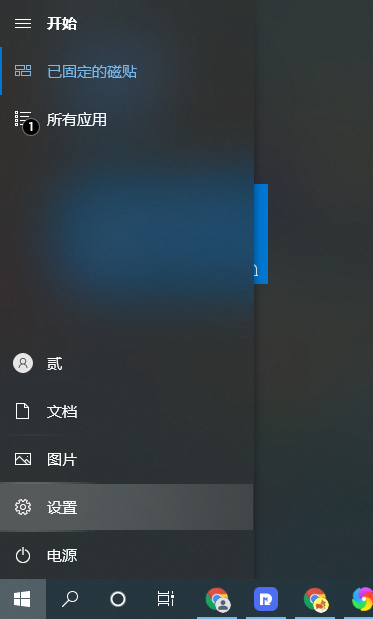电脑蓝屏是最常见的电脑故障,随机性很大,严重地影响我们的正常使用;一般蓝屏分为两种情况,一是开机蓝屏;二是在使用过程中蓝屏。
出现蓝屏是系统的一种保护性措施,当系统文件、数据受到破坏或者内存地址被占用、冲突,系统就会终止当前错误的状态保护系统而出现蓝屏,并能代码的形式告诉我们原因。
一、蓝屏原因
如果是偶然地发生蓝屏,重启系统能恢复正常使用,我们可以不予理会;如果蓝屏经常出现,我们就要先备份好数据,来分析是什么原因导致的蓝屏。
一般蓝屏不外乎软件和硬件两种原因
1.1软件原因
显卡驱动、安装软件不兼容、启动时加载程序过多、应用程序存在bug、电脑病毒、注册表错误等;
1.2硬件原因
硬件过热、超频使用、内存条接触不良或内存损坏、硬盘故障、硬件的电子零件损坏、BIOS设置错误或其代码有错误等等。
二、解决办法
那如何判断是由软件还是硬盘由起的蓝屏呢?
2.1通过观察判断
通过观察蓝屏是否有规律。例如固定打开某个程序时会蓝屏,或者做某些操作时会蓝屏,找到导致蓝屏的软件后,就可以卸载或者升级以解除蓝屏。
2.2 通过蓝屏代码判断
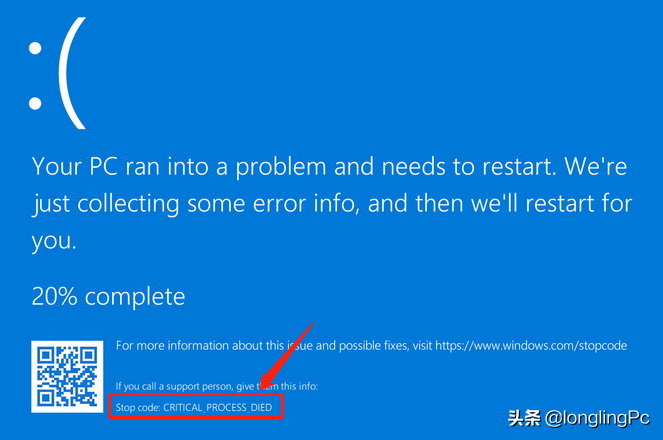
红框中的代码就是系统给出蓝屏的提示信息,win10系统会以二维码的形式向你提供解决信息。
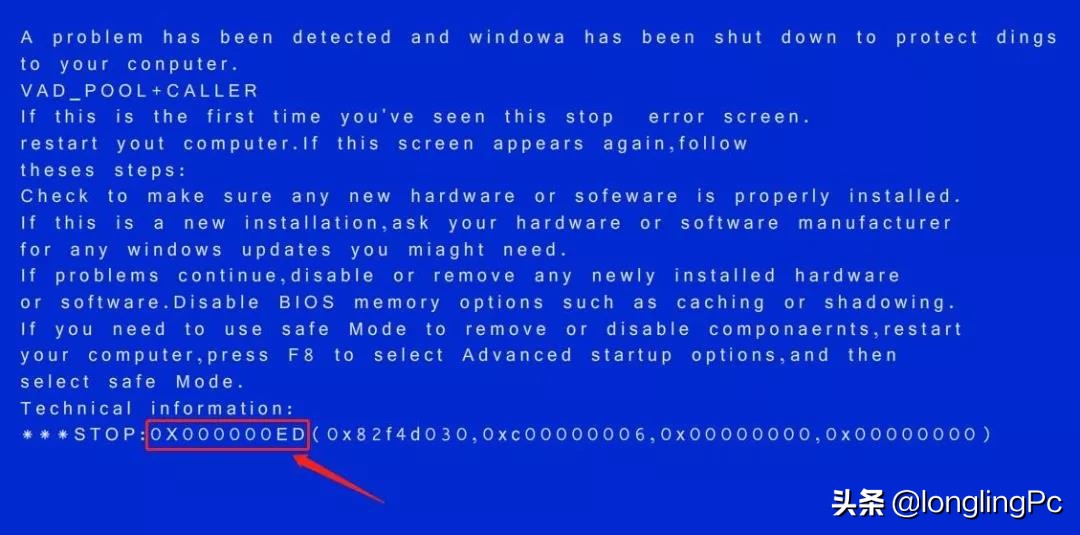
win7系统则会以 0x0000000A、0x0000003B、0x000000EF、0x00000133、0x000000D1 之类的字符串,就是此次蓝屏的提示信息。
相信很多人都会说:“我搞不懂这些洋文呀!别急!我们往下看
我们可以从微软支持中心搜索到相关信息:
打开https://support.microsoft.com/zh-cn,在搜索框中以“蓝屏代码+蓝屏”为关键词搜索,查看相关的解决办法。
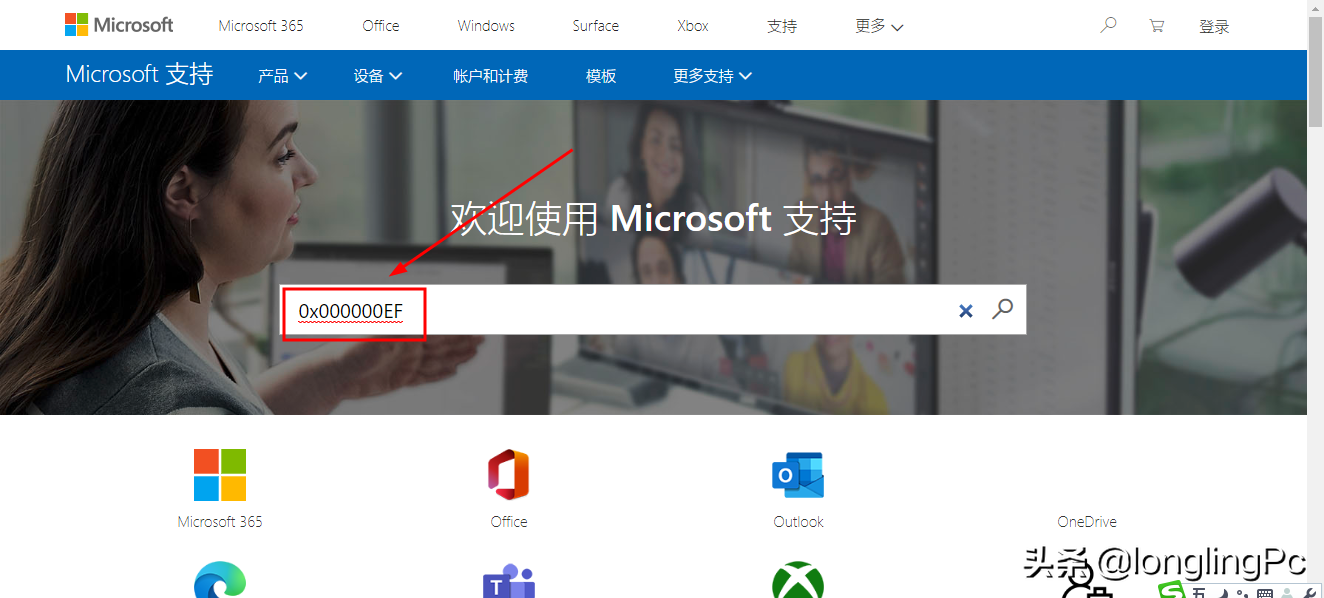
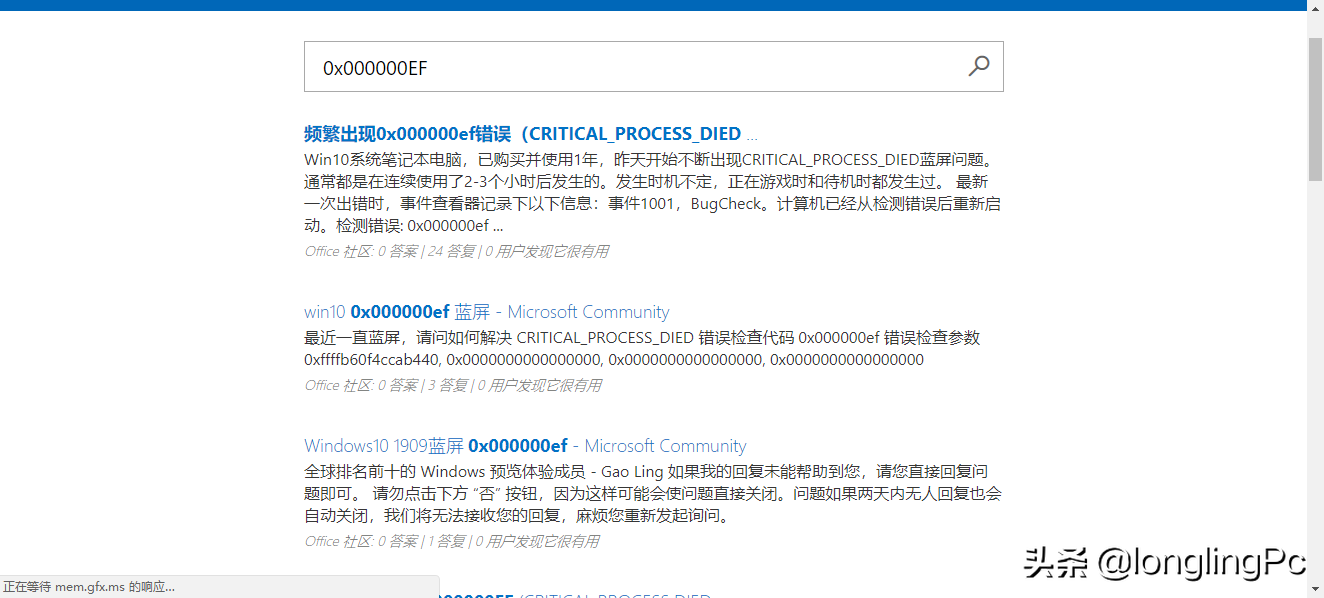
2.3利用诊断工具分析
我们可到http://tools.lenovo.com.cn/tools/exeTools/download?tool_id=252,下载联想官方蓝屏分析诊断工具。利用这个工具以快速检测蓝屏问题,并根据报错代码,智能提供解决方案建议。
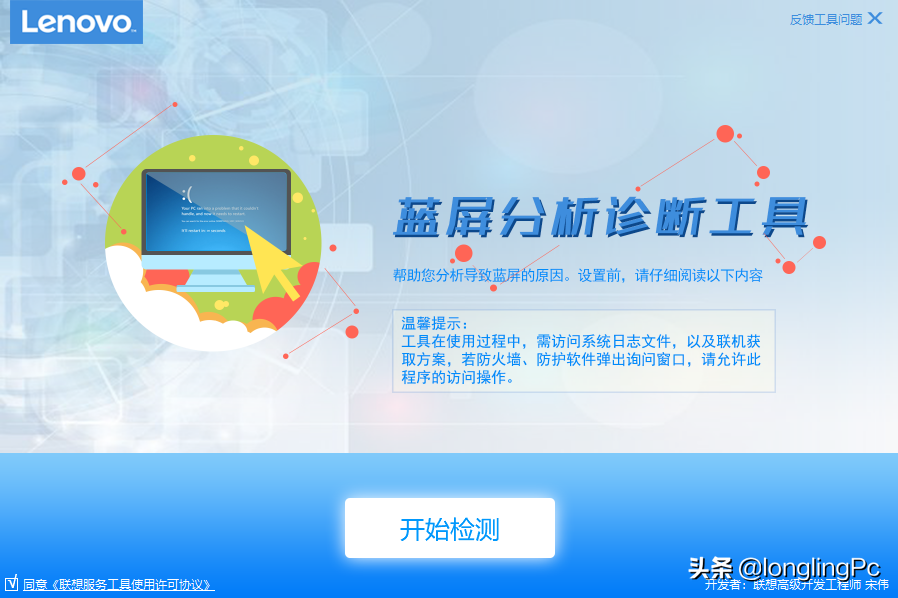
工具会自动在系统盘中寻找蓝屏文件。如果没有寻找到,则会弹出提示【未能在系统盘发现蓝屏文件】。
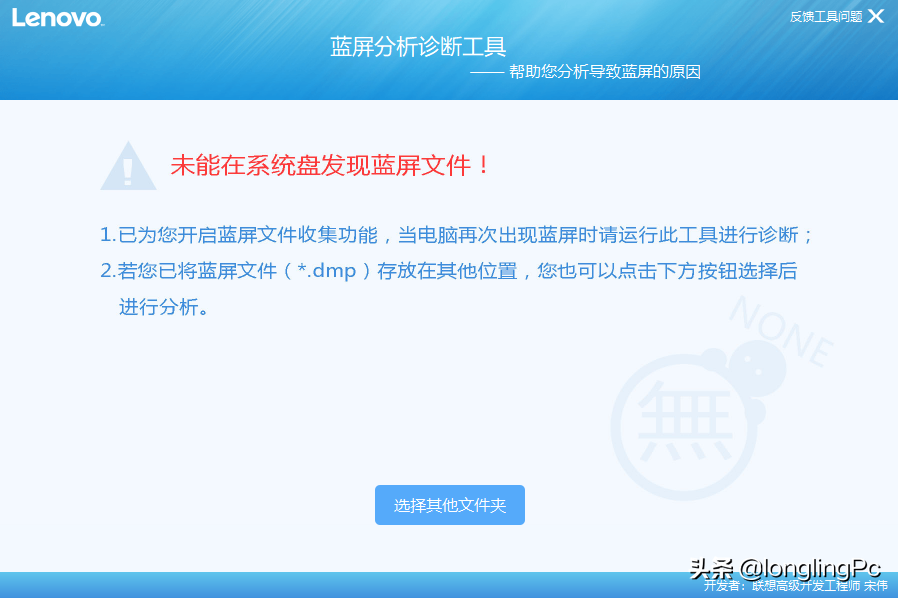
这时可以手动点击【选择其它文件夹】,依次进入【此电脑】→【C盘】→【Windows】,选中【Minidump】文件夹,【确认】。
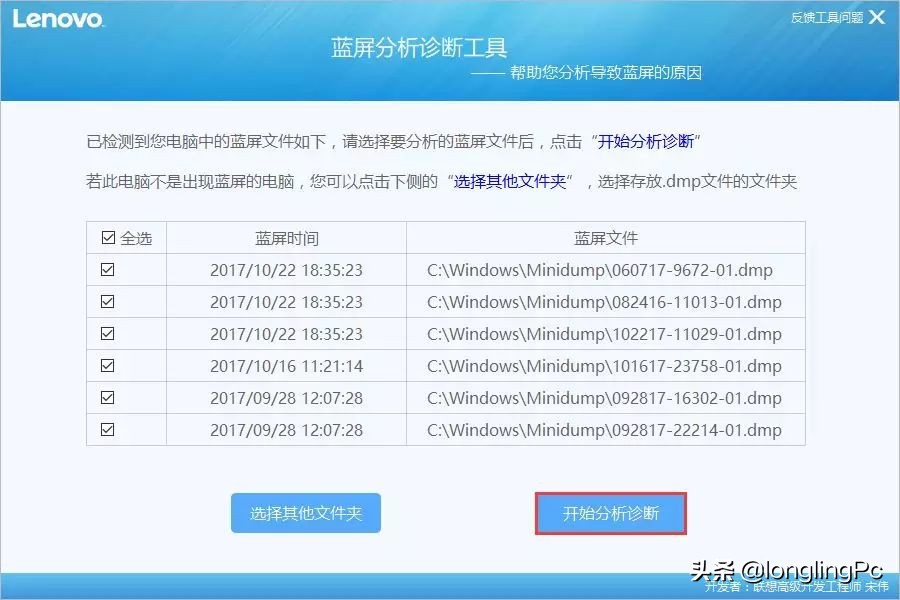
点击【开始分析】就可以看到分析结果和解决方法
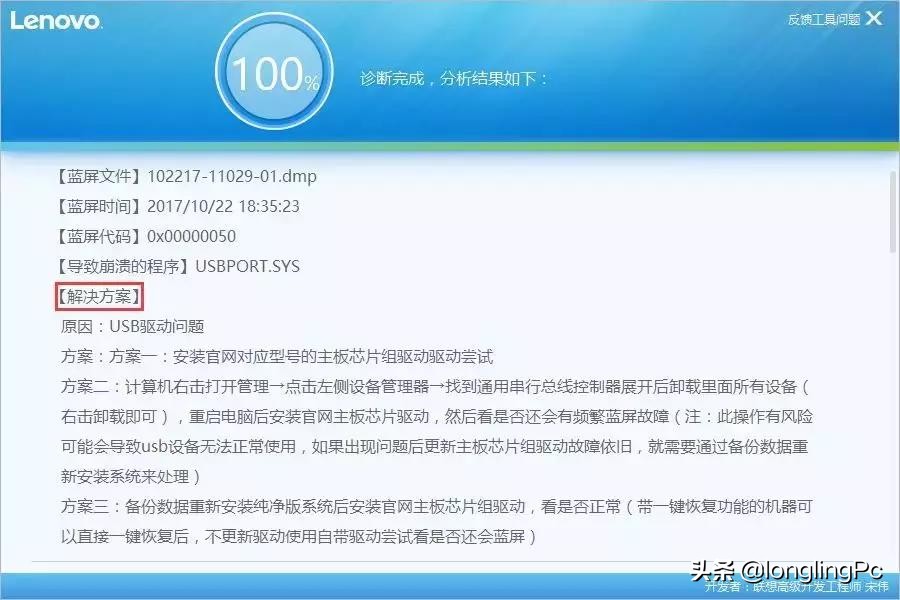
2.4 系统更新后出现蓝屏
如果是因为安装了某些更新导致了蓝屏,可以尝试通过进入安全模式卸载最近的更新来修复。
2.5 在使用电脑过程中出现蓝屏
★这有可能是因为第三方软件、驱动程序或外接硬件不兼容导致。
★当运行某个程序时出现蓝屏,你可以将它暂时卸载,来确认蓝屏是否由该应用引起的原因。
★如果蓝屏是最近安装的新驱动,可以回退、禁用或卸载修复。
★外接设备兼容性差的硬件也可能导致蓝屏。这种情况就比较简单啦,拔出所有不用于电脑运行基本功能的外接硬件,比如U盘、移动硬盘、扩展坞之类,重启电脑即可解决。